Werbung
 Wenn Sie viel Zeit damit verbringen, auf Ihren Computer zu schauen - und wenn Sie diesen Blog lesen, wette ich, dass Sie es tun - Sie Vielleicht bemerken Sie nach einer Weile, dass Ihre Augen anfangen zu schmerzen und dass Sie Probleme haben, einzuschlafen Nacht. Dafür gibt es einen guten Grund: Ihr Computerbildschirm ist im Wesentlichen eine Glühbirne, und Sie schauen stundenlang direkt hinein.
Wenn Sie viel Zeit damit verbringen, auf Ihren Computer zu schauen - und wenn Sie diesen Blog lesen, wette ich, dass Sie es tun - Sie Vielleicht bemerken Sie nach einer Weile, dass Ihre Augen anfangen zu schmerzen und dass Sie Probleme haben, einzuschlafen Nacht. Dafür gibt es einen guten Grund: Ihr Computerbildschirm ist im Wesentlichen eine Glühbirne, und Sie schauen stundenlang direkt hinein.
Aus diesem Grund werden Geräte wie der Kindle und der Nook immer beliebter. Anstatt die von Computern und Mobiltelefonen bekannten hintergrundbeleuchteten Bildschirme zu verwenden, ahmen diese Geräte Papier nach. Das Ergebnis ist in der Sonne leichter abzulesen und im Allgemeinen augenschonender als ein Bildschirm.
Es ist jedoch nicht praktisch, herkömmliche Bildschirme auf herkömmlichen Computern aufzugeben. Windows- und Mac-Benutzer haben die Möglichkeit, F.lux zu verwenden, um dies auszugleichen, und Varun schrieb über das letzte Jahr in einem Artikel namens Holen Sie sich eine bessere Monitorbeleuchtung, die sich gut für Ihre Augen anfühlt
Linux-Benutzer wurden anscheinend vom Spaß ausgeschlossen: F.lux funktioniert nicht unter Linux. Hier kommt Redshift ins Spiel. Das Programm befindet sich derzeit in der Entwicklung und erfordert, dass der Benutzer keine Angst vor der Befehlszeile hat, aber keine Sorge: Es ist nicht zu schwer zu bedienen.
Was es macht
Wenn Sie mit F.lux nicht vertraut sind, wissen Sie wahrscheinlich nicht, was Redshift tut. Im Wesentlichen wird diese Anwendung, wenn es draußen dunkler wird, das Display Ihres Computers verändern und alles rot färben. Dafür gibt es einen Grund. Die Art der Beleuchtung in Ihrer Umgebung ändert sich, wenn es draußen dunkler wird. Das Sonnenlicht ist sehr weiß, aber künstliches Licht ist eher rot. Wenn Sie also etwas auf einem Blatt Papier lesen, sieht es tagsüber für Ihre Augen weiß und nachts rötlich aus.
Sie bemerken dies nicht, weil Ihr Gehirn den Unterschied automatisch ausgleicht. Ihr hintergrundbeleuchteter Computermonitor ist ständig weiß. Aus diesem Grund kann ein nächtlicher Blick auf Ihren Computer Ihre Augen verletzen und dazu führen, dass Sie den Schlaf verlieren. Rotverschiebung hilft, dies auszugleichen.
Installation
Im Ubuntu-Blog finden Sie wirklich einfache Anweisungen zum Installieren dieser erstaunlichen Software OMG Ubuntu, welche vor kurzem vorgestellt Redshift.
Wenn Sie kein Ubuntu-Benutzer sind, finden Sie allgemeine Anweisungen auf der offiziellen Redshift-Seite. Sie finden sogar Anweisungen zur Installation von Redshift unter Windows (ich würde Windows-Benutzern jedoch empfehlen, vorerst bei F.lux zu bleiben).
Richten Sie Ihre Gnomenuhr ein

Sobald Sie Redshift installiert haben, möchten Sie Ihre Gnome-Uhr so einrichten, dass sie Ihren Standort kennt. Warum? Weil es die Verwendung von Redshift für Sie vereinfachen könnte.
Klicken Sie auf die Uhr in Ihrem Fach und Sie sehen Ihren Kalender. Sie sehen auch Ihr "Standorte”Am unteren Rand dieses Popups. Wenn Sie Ihren Standort bereits so konfiguriert haben, herzlichen Glückwunsch: Sie können diesen Schritt überspringen. Wenn nicht, fügen Sie Ihren Standort hinzu. Der Dialog ist einfach genug, wie Sie sehen können.
Sobald Sie dies getan haben, können Sie Redshift starten.
Rotverschiebung verwenden
Wenn Sie Redshift zum ersten Mal verwenden, ist es eine gute Idee, dies in einem Terminal zu tun. Hier erfahren Sie, auf welche Fehler das Programm möglicherweise stößt. Öffnen Sie Ihr Terminal und geben Sie “GTK-Rotverschiebung“. Vorausgesetzt, alles ist in Ordnung, sollten Sie dieses neue Benachrichtigungs-Applet in Ihrer Taskleiste finden:

Wenn nicht, werden Sie wahrscheinlich aufgefordert, Ihren Breiten- und Längengrad manuell einzugeben. Ja, dieses Programm hat noch ein paar Fehler, aber keine Sorge: Das ist einfach. Kehren Sie zu dem Konfigurationsbildschirm zurück, mit dem Sie Ihren Standort oben festgelegt haben, und notieren Sie sich Ihren Breiten- und Längengrad. Geben Sie dann einen neuen Befehl ein, der aus "gtk-redshift" gefolgt von "-l" gefolgt von Ihrem Breiten- und Längengrad besteht, der nur durch einen Doppelpunkt getrennt ist.
Wenn Sie beispielsweise in Kopenhagen, Dänemark, leben, geben Sie diesen Befehl ein:
gtk-redshift -l 55,7: 12,6
Redshift startet jetzt Redshift und zwingt Ihren Standort dazu.
Möchten Sie, dass ein Indikator-Applet ohne das Indikator-Applet im Hintergrund ausgeführt wird? Einfach. Verwenden Sie einfach den Befehl „Rotverschiebung" Anstatt von "GTK-Rotverschiebung”Und voila: traylose Rotverschiebung.
Beim Booten

Möchten Sie, dass Redshift gestartet wird, wenn Ihr Computer dies tut? Leicht genug. Kopieren Sie einfach den Befehl, den Sie eingegeben haben, damit Redshift funktioniert, und klicken Sie dann auf „System," dann "Einstellungen," dann "Startprogramme. ” Fügen Sie ein neues Programm hinzu, indem Sie Ihren Befehl im Feld "Befehl" verwenden und was auch immer Sie für den Rest möchten.
Fazit
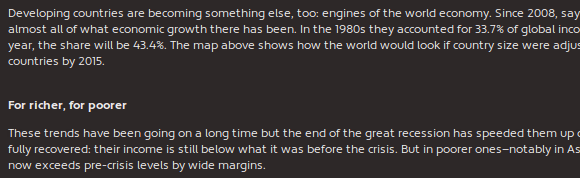
Ich liebe es, Artikel von The Economist zu lesen, bevor ich ins Bett gehe. Ich mache dies mit Readability, dem Dienst, den ich letzte Woche als Safari's "Reader" für Chrome und Firefox beschrieben habe. Ich finde, dass ich danach mit Redshift besser schlafe als ohne, also probieren Sie es selbst aus.
Und wenn Sie es selbst ausprobieren, teilen Sie uns bitte mit, wie es für Sie funktioniert hat. Teilen Sie auch alle Tipps mit, die Sie möglicherweise zur Verwendung von Redshift haben, da das Lernen immer großartig ist.
Justin Pot ist ein Technologiejournalist mit Sitz in Portland, Oregon. Er liebt Technologie, Menschen und Natur - und versucht, alle drei zu genießen, wann immer es möglich ist. Sie können jetzt mit Justin auf Twitter chatten.

